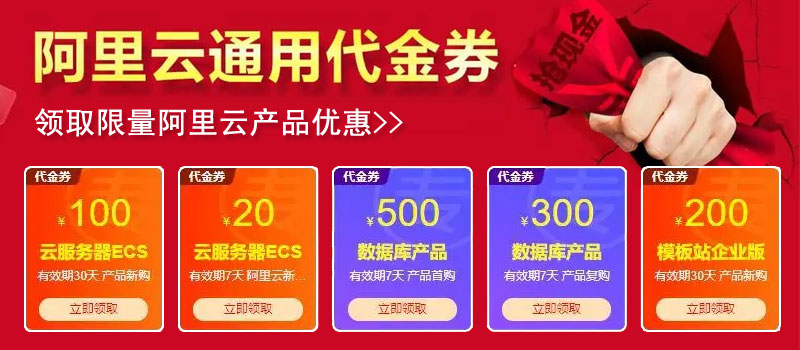在阿里云服务器上安装 MySQL 数据库的步骤因操作系统不同略有差异,以下是针对 Linux(以 CentOS 7 为例)和 Windows Server 系统的详细安装步骤:
一、Linux 系统(CentOS 7)安装 MySQL
1. 更新系统软件包
登录服务器后,先更新系统依赖:
bash
sudo yum -y
2. 添加 MySQL 官方仓库
CentOS 默认仓库的 MySQL 版本可能较旧,建议使用官方仓库:
bash
# 下载MySQL官方rpm包(以MySQL 8.0为例)
sudo wget https://dev.mysql.com/get/mysql80-community-release-el7-3.noarch.rpm
# 安装仓库
sudo rpm -ivh mysql80-community-release-el7-3.noarch.rpm
3. 安装 MySQL 服务
bash
sudo yum install mysql-community-server -y
4. 启动 MySQL 并设置开机自启
bash
# 启动服务
sudo systemctl start mysqld
# 设置开机自启
sudo systemctl enable mysqld
# 查看状态(确认是否运行)
sudo systemctl status mysqld
5. 获取初始密码并登录
MySQL 安装后会生成临时密码,查看方式:
bash
sudo grep temporary password /var/log/mysqld.log
输出类似:A temporary password is generated for root@localhost: xxxxxxxx(xxxxxxxx即初始密码)
登录 MySQL:
bash
mysql -u root -p
# 输入上述临时密码
6. 修改初始密码
首次登录后必须修改密码(MySQL 8.0 要求密码包含大小写字母、数字和特殊字符):
sql
ALTER USER root@localhost IDENTIFIED BY YourNewPassword@123;
7. 配置远程访问(可选)
默认情况下,MySQL 仅允许本地访问,如需远程连接(如通过本地 Navicat):
sql
-- 允许root用户从任意IP访问(生产环境建议限制IP)
CREATE USER root@% IDENTIFIED BY YourPassword@123;
GRANT ALL PRIVILEGES ON *.* TO root@% WITH GRANT OPTION;
FLUSH PRIVILEGES;
8. 配置阿里云安全组
登录阿里云控制台,在ECS 实例详情页→安全组中,添加规则开放3306 端口(MySQL 默认端口),允许外部 IP 访问。
二、Windows Server 系统安装 MySQL
1. 下载 MySQL 安装包
在服务器浏览器中访问 MySQL 官网,下载适合 Windows 的MySQL Installer(如mysql-installer-community-8.0.xx.msi)。
2. 运行安装程序
- 双击安装包,选择Custom(自定义安装),勾选MySQL Server及所需组件(如 MySQL Workbench)。
- 按提示完成安装,期间可自定义安装路径(建议默认路径)。
3. 配置 MySQL 服务
- Type Networking:选择Development Computer(开发环境)或Server Computer(服务器环境),端口保持默认 3306。
- Authentication Method:推荐选择Use Strong Password Encryption(强密码加密)。
- Set Root Password:设置 root 用户密码(需符合复杂度要求)。
- Windows Service:勾选Configure MySQL as a Windows Service,设置服务名(默认
MySQL80),并勾选开机自启。
4. 完成安装并启动服务
- 点击ute完成配置,服务会自动启动。
- 可在Windows 服务中查看
MySQL80是否运行(手动启动:net start MySQL80)。
5. 测试连接
- 打开 MySQL Workbench,通过
localhost:3306和 root 密码登录。 - 如需远程访问,需在阿里云安全组开放 3306 端口,并在 MySQL 中授权远程用户(步骤同 Linux 第 7 步)。
三、验证安装
- Linux:登录 MySQL 后执行
show databases;,若返回数据库列表则安装成功。 - Windows:通过 MySQL Workbench 连接成功,或在命令提示符中执行
mysql -u root -p登录验证。
四、常见问题
- 忘记密码:Linux:停止服务后,用--skip-grant-tables参数重启,重置密码。Windows:在 MySQL 安装目录的bin文件夹下,通过命令行重置(参考官方文档)。
- 远程连接失败:检查阿里云安全组是否开放 3306 端口。确认 MySQL 用户是否授权远程访问(%表示允许所有 IP)。
- 端口冲突:若 3306 端口被占用,可在配置文件(Linux:/etc/my.cnf;Windows:my.ini)中修改port参数,重启服务生效。
- 按照以上步骤,即可在阿里云服务器上成功安装并使用 MySQL 数据库。